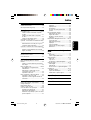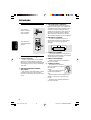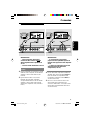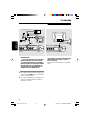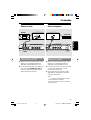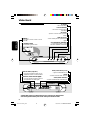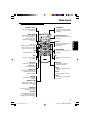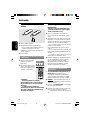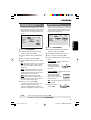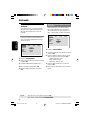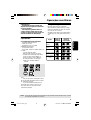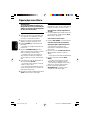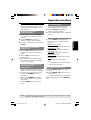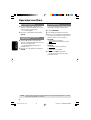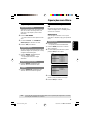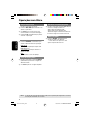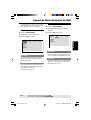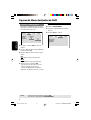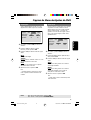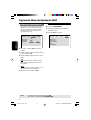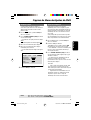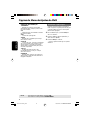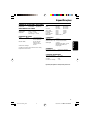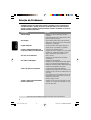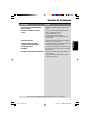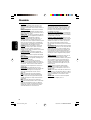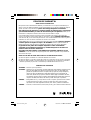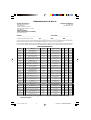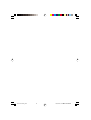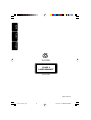Philips DVP4000/BK Manual do usuário
- Categoria
- Players de mídia digital
- Tipo
- Manual do usuário

3139 246 14692
55
Português
Introdução
Acessórios fornecidos....................................... 56
Informações sobre segurança.......................... 56
Conexões
Conectando o TV......................................... 57-58
Usando conectores de vídeo composto
(CVBS) ............................................................ 57
Usando a conexão Video Component
(Pr Pb Y).......................................................... 57
Usando um Modulador de RF ................... 58
Conectando o cabo de força........................... 58
Opcional : Conectando a um Sistema de áudio
................................................................................ 59
Sistema Estéreo com Dolby Pro Logic ou
conectores branco/vermelho .................... 59
Opcional: Conectando um receiver Digital AV.
................................................................................ 59
Receiver com decodificador PCM, Dolby
Digital, ou MPEG2 ........................................ 59
Visão Geral
Painéis frontal e traseiro................................... 60
Controle Remoto .............................................. 61
Iniciando
Passo 1: Inserindo pilhas no controle
Remoto................................................................. 62
Usando o Controle Remoto para operar o
DVD Player .................................................... 62
Passo 2: Ligando o TV.................................. 62-63
Para desativar o Progressive Scan
manualmente ................................................. 62
Selecionando o sistema de cor que
corresponde ao do seu TV ......................... 63
Ajustando a tela do TV ................................ 63
Passo 3: Ajustando o idioma preferido .......... 64
Ajustando o idioma do OSD ..................... 64
Ajustando o Áudio, Legenda e idioma do
menu DVD ..................................................... 64
Operações com Discos
Discos que podem ser reproduzidos ............ 65
Códigos de Região ............................................. 65
Reproduzindo discos......................................... 66
Usando o menu do disco ................................. 66
Controles básicos de reprodução............ 67-68
Pausando uma reprodução......................... 67
Selecionando faixa/capítulo ........................ 67
Resumindo a reprodução a partir do último
ponto de parada............................................ 67
Zoom .............................................................. 67
Repetição........................................................ 67
Repetição A-B ................................................ 67
Slow Motion .................................................. 68
Procura com Avanço/Retrocesso ............. 68
Preview ........................................................... 68
Funções especiais de DVD............................... 69
Selecionando um Título............................... 69
Ângulo de Câmera ....................................... 69
Mudando o idioma do áudio ...................... 69
Legendas ......................................................... 69
Reproduzindo MP3/JPEG Picture CD ..... 69-70
Operação geral ............................................. 69
Seleção de reprodução................................ 70
Repetição........................................................ 70
Zoom da imagem.......................................... 70
Reprodução com multi-ângulos ................ 70
Efeito Scan...................................................... 70
Opções do menu de Ajuste do
DVD
Idioma ................................................................... 71
Menu OSD ..................................................... 71
Áudio, Legenda, Menu DVD ....................... 71
Ajuste de Vídeo............................................. 71-72
Tela do TV ...................................................... 71
Tipo do TV ..................................................... 71
Progressive - Ligando/Desligando ............. 72
Ajuste de Áudio............................................ 72-74
Saída Digital.................................................... 73
Saída LPCM .................................................... 73
Modo Noturno - Ligando/Desligando ..... 74
Classificação .................................................. 74-76
Mudando a Senha ......................................... 75
Ajuste de Classificação.......................... 75-76
Restaurando o ajuste original .................... 76
Especificações..................................... 77
Solução de Problemas ........... 78–79
Glossário .................................. 80
Poliza de Garantia....................81–82
Índice
055-82 DVP4000_ptBrz2 18/01/2005, 2:55 AM55

3139 246 14692
56
Português
● Evite problemas de condensação
– Se o DVD player for levado direto de um
lugar frio para um quente, ou for instalado em
um ambiente muito úmido, a umidade pode se
condensar na lente da unidade de disco do
aparelho. Se isso acontecer, o DVD player não
funcionará normalmente. Deixe o aparelho
ligado durante cerca de uma hora sem disco
atéser possível reproduzir discos normalmente.
● Não bloqueie a ventilação
– Ao colocar o aparelho em um rack ou
estante, deixe um espaço livre de pelo menos
10 cm em torno, para que haja uma boa
ventilação.
10 cm
(4 inches)
10 cm
(4 inches)
10 cm
(4 inches)
PHILIPS
● Cuidados com o gabinete
– Use um pano umedecido com um pouco de
detergente. Não utilize solventes como benzina,
diluente, amoníacos ou abrasivos.
● Utilize um local adequado
– Instale o DVD player em uma superfície
plana, firme e estável.
● Cuidados com discos
– Para limpar um CD utilize um
pano macio fazendo movimentos
do centro para
a borda.
– Não use produtos de limpeza,
pois eles podem danificar o
disco!
– Escreva somente no lado impresso de um
CDR(W) e somente com caneta de ponta
porosa.
– Manuseie o disco somente pela borda e
nunca pela superfície.
Acessórios fornecidos
Controle Remoto
e duas pilhas lithium
CR2025
Introdução
Informações sobre Segurança
● Consumo de energia
– Quando o aparelho está no modo Standby,
ainda está consumindo alguma energia. Para
desconectar o sistema da fonte de alimentação
completamente, remova o cabo de alimentação
da tomada.
● Evite altas temperaturas, umidade,
água e poeira
– Não exponha o DVD Player, pilhas ou discos
a umidade, chuva, areia ou calor excessivo
(causado por aquecedores ou exposição direta
ao sol.)
C
R
2
0
2
5
L
I
T
H
I
U
M
VOLUME
Cabo de áudio
(branco, vermelho) /
Cabo Composite
Video (amarelo)
055-82 DVP4000_ptBrz2 18/01/2005, 2:55 AM56

3139 246 14692
57
Português
Conexões
Conectando o TV
IMPORTANTE!
– Você precisa fazer apenas uma
conexão de vídeo entre as descritas
abaixo, dependendo da capacidade do
seu TV.
– Conecte o DVD diretamente a sua TV.
Usando conectores de Vídeo Composto
(CVBS)
1 Ligue a saída VIDEO do DVD player à entrada
Video IN (Vídeo Composto) do seu televisor
utilizando o cabo de vídeo amarelo (cabo
fornecido).
2 Ligue as saídas AUDIO OUT (Direito/
Esquerdo) do DVD player às entradas
correspondentes AUDIO IN do seu televisor
utilizando o cabo de áudio (cabo fornecido)
verificando as respectivas cores (vermelho e
branco).
IMPORTANTE!
– A conexão Vídeo Componente
proporciona uma qualidade superior de
imagem. Esta opção deve estar disponível
no TV.
– O vídeo em progressive scan só está
disponível através da saída vídeo
componente (Y Pb Pr).
Usando a conexão Vídeo Componente
1 Use os cabos vídeo componente (verde/azul/
vermelho) para conectar as saídas Y Pb Pr do
DVD nas entradas correspondentes Video
Component (ou descritas como Y Pb Pr) no
TV (cabo não fornecido).
2 Para ouvir o som do DVD em seu TV use o
cabo de áudio (branco/vermelho) para
conectar as saídas AUDIO OUT (L/R) do DVD
nas entradas correspondentes AUDIO IN do
TV (cabo fornecido).
R COAXIAL
VIDEO Y Pb Pr
L
AUDIO
VIDEO
M
AUDIO
IN
V (Pr/Cr)
U (Pb/Cb)
Y
S-VIDEO
IN
VIDEO IN
COMPONENT
VIDEO IN
AUDIO
OUT
V (Pr/Cr)
U (Pb/Cb)
Y
S-VIDEO
IN
VIDEO IN
COMPONENT
VIDEO IN
1
2
R COAXIAL
VIDEO Y Pb Pr
L
AUDIO
VIDEO
AUDIO
IN
V (Pr/Cr)
U (Pb/Cb)
Y
S-VIDEO
IN
VIDEO IN
COMPONENT
VIDEO IN
AUDIO
OUT
V (Pr/Cr)
U (Pb/Cb)
Y
S-VIDEO
IN
VIDEO IN
COMPONENT
VIDEO IN
1
2
055-82 DVP4000_ptBrz2 18/01/2005, 2:55 AM57

3139 246 14692
58
Português
R COAXIAL
VIDEO Y Pb Pr
L
AUDIO
VIDEO
MAINS
AUDIO IN
R L
VIDEO
IN
TO TVINT IN
CH3 CH4
2
1
Conexões
IMPORTANTE!
– Se o seu TV tem apenas uma entrada de
antena (ou descrita como 75 ohm ou RF
In,) você precisará utilizar um modulador
de RF para poder ver a reprodução de DVD
no seu TV. Veja com o seu fornecedor de
material eletrônico a disponibilidade e os
detalhes sobre o modulador de RF.
Usando um modulador de RF
1 Use o cabo de vídeo composto (amarelo) para
conectar a saída CVBS do DVD na entrada de
vídeo do modulador de RF.
2 Use o cabo coaxial de RF (não fornecido) para
conectar o modulador de RF na entrada de
antena (RF) do seu TV.
Painel Traseiro do Modulator
de RF (apenas examplo)
Cabo coaxial de RF para o TV
Antena ou
sinal de TV a Cabo
Após todas as conexões terem sido feitas
apropriadamente, conecte o cabo de
força na tomada.
Nunca faça nenhuma conexão com o aparelho
ligado.
Conectando o cabo de força
VIDEO Y Pb Pr
VIDEO
MAINS
AUDIO
IN
S-VIDEO
IN
VIDEO IN
SCART/RGB IN
~ AC MAINS
AUDIO
OUT
V (Pr/Cr)
U (Pb/Cb)
Y
S-VIDEO
IN
VIDEO IN
COMPONENT
VIDEO IN
055-82 DVP4000_ptBrz2 18/01/2005, 2:56 AM58

3139 246 14692
59
Português
Conexões
Sistema estéreo com Dolby Pro Logic ou
conectores branco/vermelho
1 Selecione uma das conexões de vídeo (CVBS
VIDEO IN ou COMPONENT VIDEO IN)
dependendo da disponibilidade em seu TV.
2 Use os cabos de áudio (branco/vermelho) para
conectar as saídas AUDIO OUT (L/R) do
DVD nas entradas correspondentes do seu
sistema de áudio (cabo fornecido).
Opcional: Conectando a um
sistema de áudio
R COAXIAL
VIDEO Y Pb Pr
L
AUDIO
VIDEO
AUDIO
IN
STEREO
DIGITAL
OPTICAL
Opcional: Conectando um
Receiver Digital AV
Receiver como um decodificador PCM,
Dolby Digital ou MPEG2
1 Selecione uma das conexões de vídeo (CVBS
VIDEO IN ou COMPONENT VIDEO IN)
dependendo da disponibilidade em seu TV.
2 Conecte a saída COAXIAL do DVD na entrada
correspondente Digital Audio In no seu
Receiver (cabo não fornecido).
3 Ajuste a saída do DVD para PCM ou Todos,
dependendo da capacidade do seu Receiver
(veja pg. 73 “Saída Digital”).
Dicas:
– Se o formato da Saída Digital não combina
com a capacidade do seu Receiver,
o receiver irá produzir um som forte e distorcido
ou não haverá som.
R COAXIAL
VIDEO Y Pb Pr
AUDIO
VIDEO
MAINS
AUDIO
IN
COAXIAL
OPTICAL
AV Receiver
055-82 DVP4000_ptBrz2 18/01/2005, 2:56 AM59

3139 246 14692
60
Português
Visão Geral
Painéis Frontal e Traseiro
Cuidado: Não toque nos contatos internos dos conectores do painel traseiro.
Uma descarga eletrostática pode causar danos permanentes ao DVD.
POWER
STANDBY
ON
PLAY/PAUSE STOP
O
P
E
N/CLOSE
P
O
W
E
R
IR
POWER B
– Para ligar ou colocar o DVD no modo
Standby.
/ (OPEN/CLOSE)
– Abre/Fecha a gaveta do disco
9 STOP
– Pára a reprodução
2; PLAY/PAUSE
– Para iniciar ou interromper a
reprodução
IR Sensor
– Aponte o controle remoto para este
sensor
LED ON (LIG.)
– O LED acende quando o aparelho está
ligado
LED STANDBY (ESPERA)
– O LED acende quando o modo
STANDBY (ESPERA) está ativado
Rede (Cabo de força CA)
– Ligue na tomada elétrica CA.
YPbPr
– Conecte a entrada YPbPr de um TV
CVBS (Saída de Video)
– Conecte a entrada de vídeo CVBS de um TV
R COAXIAL
VIDEO Y Pb Pr
L
AUDIO
VIDEO
MAINS
Saída de Áudio (Esq./Dir.)
– Conecte nas entradas de áudio de um
amplificador, receiver ou sistema estéreo
COAXIAL (Saída de áudio digital)
– Conecte a entrada coaxial de áudio de
um equipamento de áudio digital
055-82 DVP4000_ptBrz2 18/01/2005, 2:56 AM60

3139 246 14692
61
Português
Visão Geral
Controle Remoto
VOLUME
RETURN / TITLE
– Retorna ao menu anterior /
mostra menu.
DISC MENU
– Acessa o menu de um disco
DVD . – Ativa ou desativa o
modo de controle de
reprodução (apenas para o
VCD 2.0)
1 2 3 4
– Selecione um item do menu /
avanço ou retrocesso rápido,
avanço ou retrocesso lento.
OK
– Aceita a seleção do menu.
S
– Vai para o capítulo ou faixa
anterior.
STOP ( 9 )
– Interrompe a reprodução.
PLAY ( B )
– Inicia a reprodução.
PAUSE ( ; )
– Faz uma pausa temporária da
reprodução / reprodução
quadro-a-quadro.
REPEAT
– Seleciona vários modos de
repetição.
REPEAT (A-B)
– Repete a reprodução de um
determinado trecho de um
disco.
PREVIEW
– Para procurar um capítulo/faixa
durante a reprodução.
VOLUME
– Use as teclas 1 / 2 para aumentar
ou diminuir a saída de som
– Desliga ou Liga a saída de som.
B (STANDBY)
– Para ligar o seu DVD Player ou
colocá-lo no modo de espera
(Standby)
Teclas numéricas 0-9
– Seleciona itens numerados em
um menu
DISPLAY
– Display exibe informações na
tela do TV durante a
reprodução.
SYSTEM MENU
– Acessa ou remove o menu do
aparelho.
T
– Vai para o próximo capítulo ou
faixa.
SUBTITLE
– Para acessar o menu de
legendas do aparelho.
ANGLE
– Seleciona o ângulo da câmera
do DVD.
ZOOM
– Amplia a imagem no vídeo.
AUDIO
– Para acessar o menu de áudio
do sistema.
055-82 DVP4000_ptBrz2 18/01/2005, 2:56 AM61

3139 246 14692
62
Português
Iniciando
Passo 1: Uso do controle
remoto
1
2
C
R
2
0
2
5
L
I
T
H
I
U
M
1 Retire o plástico protetor.
2 Para subsituir a bateria (CR2025 de lítio);
➜ Puxe o compartimento da bateria para fora.
➜ Coloque uma bateria nova e insira
totalmente o compartimento, colocando-o na
posição original.
3 Feche a tampa.
Usando o Controle Remoto para operar
o DVD Player.
1 Aponte o controle remoto
na direção do sensor no
DVD Player.
2 Não coloque nenhum objeto
entre o controle remoto e o
DVD Player enquanto estiver
operando o DVD Player.
CUIDADO!
– Remova as pilhas caso estejam
descarregadas ou se o controle remoto
não for utilizado por um longo período
de tempo.
– As pilhas contêm substâncias
químicas, por isso devem ser descartadas
de maneira adequada e mantidas longe
do alcance de crianças.
Passo 2: Ligando o TV.
IMPORTANTE!
Assegure-se de que o DVD Player está
conectado devidamente. (veja a página
57-58 “Conectando o TV”).
1 Ligue o TV e selecione o canal Video IN
correto. Você deve ver a tela padrão do DVD
no TV.
2 Geralmente estes canais estão entre os canais
mais baixos e os canais mais altos e podem ser
chamados de FRONT, A/V IN ou VIDEO. Veja o
manual do seu TV para maiores detalhes.
➜ Ou, você pode ir para o canal 1 do seu TV e
pressionar a tecla “Channel
Down”repetidamente até você ver o canal
Video In.
➜ Ou, o controle remoto do TV pode ter uma
tecla ou chave que seleciona diferentes modos
de vídeo.
➜ Ou, ajuste o TV para o canal 3 ou 4 se você
estiver usando um modulador de RF.
3 Se estiver utilizando um equipamento externo
(ex.: um equipamento de som ou receiver),
ligue-o e selecione a fonte de entrada
apropriada usada para conectar na saída do
DVD Player. Para mais detalhes consulte o
manual do equipamento em questão.
Y
ON
PL
A
P
A
IR
VOLUME
Para desativar o Progressive Scan
manualmente
● Se a imagem distorcida permanecer na
tela da TV, talvez signifique que a TV
conectada não aceita sinais progressivos e o
modo Progressive esteja ativado por engano.
Reinicie a unidade com o formato Interlace.
1 Desative o modo Progressive Scan da TV ou
ative o modo Interlace. (Consulte o manual do
usuário da sua TV.)
2 Pressione / (OPEN/CLOSE) no DVD Player
para abrir a bandeja de discos.
3 Pressione e a tecla ‘1’ do teclado numérico do
controle remoto por alguns segundos.
➜ A tela de fundo azul do DVD aparecerá na
TV.
055-82 DVP4000_ptBrz2 18/01/2005, 2:56 AM62

3139 246 14692
63
Português
Selecionando o sistema de cor que
corresponde ao do seu TV
Este DVD Player é compatível com os sistemas
NTSC e PAL (B/G). Para que um disco de DVD
seja reproduzido neste player o sistema de cor
do disco, do TV e do DVD Player devem ser o
mesmo.
Language
TV Display
TV Type
Progressive
Audio RatingVideo
4:3 PanScan
Multi
NTSC
PAL
Multi
1 Pressione SYSTEM MENU.
2 Pressione 2 repetidamente para selecionar
{VIDEO}, e então pressione OK.
3 Pressione 3 4 para destacar {SISTEMA DE
TV}.
4 Entre no submenu pressionando OK.
5 Pressione 3 4 para destacar uma das opções
abaixo:
PAL – Selecione esta opção se o TV conectado
for do sistema PAL. Isto irá mudar o sinal de
vídeo de um disco NTSC para uma saída no
formato PAL.
NTSC – Selecione esta opção se o TV conec-
tado for do sistema NTSC. Isto irá mudar o
sinal de vídeo de um disco PAL (apenas VCD)
para uma saída no formato NTSC.
Multi – Selecione esta opção se o TV é
compatível com ambos os sistemas NTSC e
PAL (multi-sistema). O formato de saída será
de acordo com o sistema do disco.
6 Selecione o item e pressione OK.
➜Siga as instruções mostradas no TV para
confirmar a seleção (se houver uma).
➜Se uma tela apagada/distorcida aparecer,
aguarde por 15 segundos para a auto correção.
Iniciando
DICAS:
Para retornar ao menu anterior, pressione OK.
Para remover o menu pressione SYSTEM MENU.
Ajustando a tela do TV
Ajuste a relação de aspecto do DVD Player de
acordo com o DVD conectado. O formato que
você selecionar deve estar disponível no disco.
Se não, o ajuste da tela do TV não irá afetar a
imagem durante a reprodução.
Language
TV Display
TV Type
Progressive
Audio RatingVideo
4:3 PanScan
Multi
4:3 PanScan
4:3 LetterBox
16:9
1 Pressione SYSTEM MENU.
2 Pressione 2 repetidamente para selecionar
{VIDEO}, e então pressione OK.
3 Pressione 3 4 para destacar {TELA DO TV}.
4 Entre no submenu pressionando OK.
5 Pressione 3 4 para destacar uma das opções
abaixo:
4:3 PANSCAN – Selecione esta opção se
você tem uma TV normal
e deseja que ambos os
lados da imagem sejam
cortadas para preencher
toda a tela.
4:3 LETTERBOX – Selecione esta opção se
você tiver uma TV normal.
Neste caso uma imagem
larga com faixas pretas na
parte superior e inferior da
tela será mostrada.
16:9 – Selecione esta opção se você tem uma
TV Widescreen.
6 Selecione um item e
pressione OK.
055-82 DVP4000_ptBrz2 18/01/2005, 2:56 AM63

3139 246 14692
64
Português
Passo 3: Ajustando o idioma
preferido.
Você pode selecionar o seu idioma preferido.
Este DVD Player irá automaticamente mudar
para este idioma sempre que um disco for
carregado.
Ajustando o idioma do OSD
O idioma do menu Onscreen permane-cerá
como você ajustou, independente dos vários
idiomas dos discos.
Language
OSD Menu
Subtitle
Audio
DVD Menu
Audio RatingVideo
English
Off
English
English
1 Pressione SYSTEM MENU.
2 Pressione 2 para selecionar {IDIOMA}, e então
pressione OK.
3 Pressione 3 4 para destacar {MENU OSD}.
4 Entre no submenu pressionando OK.
5 Pressione 3 4 para selecionar e pressione
OK.
Iniciando
Ajustando o áudio, legenda e idioma do
menu DVD.
Você pode escolher o seu idioma preferido
para o áudio, legendas e menu do DVD. Se o
idioma selecionado não estiver disponível no
disco, o idioma padrão do disco será utilizado.
Language
OSD Menu
Subtitle
Audio
DVD Menu
Audio RatingVideo
English
Off
English
English
1 Pressione SYSTEM MENU.
2 Pressione 2 para selecionar {IDIOMA}, e então
pressione OK.
3 Pressione 3 4 para destacar uma das opções
abaixo de cada vez e então pressione OK.
– ‘Legenda’ (legenda do disco)
– ‘Áudio’ (áudio do disco)
– ‘Menu DVD’ (menu do disco)
4 Pressione 3 4 para selecionar um idioma e
pressione OK.
5 Repita os passos 3~4 para outros ajustes de
idioma.
DICAS:
Para retornar ao menu anterior, pressione OK.
Para remover o menu, pressione SYSTEM MENU.
055-82 DVP4000_ptBrz2 18/01/2005, 2:56 AM64

3139 246 14692
65
Português
IMPORTANTE!
– Dependendo do DVD ou Video CD
algumas operações podem ser diferente
ou serem restritas.
– Não empurre a gaveta do disco ou
coloque qualquer objeto que não seja
um disco na gaveta. Isto pode causar um
mal funcionamento do DVD Player.
Discos que podem ser
reproduzidos
O seu DVD Player pode reproduzir:
– Digital Versitile Discs (DVDs)
– Video CDs (VCDs)
– Digital Video Discs + Gravável
[Regravável] (DVD+R[W])
– Compact Discs (CDs)
– Discos MP3 , arquivos de imagem (JPEG) em
CD-R(W).
– Formato JPEG/ISO 9660
–Máximo de 30 caracteres no display.
–Frequências de amostragem suportadas:
32 kHz, 44.1 kHz, 48 kHz (MPEG-1)
16 kHz, 22.05 kHz, 24 kHz (MPEG-2)
–Bit-rates suportados : 32~256 kbps
(MPEG-1), 8~160 kbps (MPEG-2)
bitrates
Dicas:
– Pode não ser possível a reprodução de CD-R/
RW ou DVD-R/RW dependendo do tipo do disco e
das condições de gravação.
– Se você tiver problemas reproduzindo um
determinado disco, remova-o e tente com um
outro disco. Discos mal formatados não são
reproduzidos neste DVD.
Operações com Discos
Dicas:
As funções de operação descritas podem não ser possíveis em determinados discos, consulte
as instruções fornecidas com os discos.
Códigos de Região
Este DVD Player suporta o sistema de
gerenciamente de regiões. Verifique o código
regional na embalagem do disco. Se o número
não coincidir com o número
de região do DVD Player (veja a tabela abaixo),
o DVD Player não será capaz de reproduzir o
disco.
Região
Número de
Região do
DVD Player
Discos que
podem ser
reproduzidos
U.S.A. e
Canada
U.K e
Europa
Asia Pacifico
Australia, Oceania
e
América Latina
1
2
3
ALL
4
ALL
ALL
ALL
1
2
3
4
China
6
ALL
6
055-82 DVP4000_ptBrz2 18/01/2005, 2:56 AM65

3139 246 14692
66
Português
IMPORTANTE!
Se o ícone de proíbido (ø) aparecer na
tela quando uma tecla é pressionada, isto
significa que a função não está disponível
no disco ou neste momento.
Reproduzindo discos
1 Conecte o cabo de força do DVD Player e do
TV (e qualquer outro equipamento de áudio
conectado) na tomada da rede elétrica.
2 Ligue o TV e coloque no canal de entrada
adequado. (Veja pg. 62 “Ajustando o TV”).
3 Pressione POWER B no painel Frontal do
DVD Player.
➜ Você deve ver a imagem de fundo do DVD
na tela do TV.
4 Pressione 0 (OPEN/CLOSE) para abrir a
gaveta e coloque um disco, pressione o mesmo
botão novamente para fechar a gaveta.
➜ Certifique-se de que o lado impresso do
disco está para cima. Para discos dupla face,
coloque o lado que você quer reproduzir para
cima.
5 A reprodução irá iniciar automaticamente. Se
não iniciar pressione PLAY B.
➜ Se um menu de disco aparecer na tela, veja
“Usando o menu do disco”.
➜ Se o disco estiver bloqueado pelo controle
dos pais você deve entrar com a sua senha de
quatro digítos. (veja a pg. 75).
6 Em qualquer momento simplesmente pressione
STOP para interromper a reprodução.
Operações com Disco
Usando o menu do Disco
Dependendo do disco, um menu pode aparecer
na tela do TV quando você colocar o disco.
Para selecionar a função reprodução ou
um item
● Use as teclas 1 2 3 4 ou teclado númerio 0-9
no controle remoto, e então pressione PLAY
B para inicar a reprodução.
Para acessar ou sair do menu
● Pressione DISC MENU no Controle Remoto.
Para VCD com função de controle de
reprodução (PBC) (apenas versão 2.0)
A reprodução PBC permite que você
reproduza VCD interativamente, seguindo o
menu na tela.
● No modo stop use o teclado númerico (0-
9) para selecionar uma faixa e o PBC irá
desligar.
➜ A reprodução será iniciada automaticamente
● Durante a reprodução, pressione DISC
MENU;
➜ Se o PBC estiver ligado (Lig.), ele será
desligado (Desl.) a reprodução continua.
➜ Se o PBC estiver desligado (Desl.), ele será
ligado (Lig.) e retorna ao menu onscreen.
● Durante a reprodução pressionando
RETURN/TITLE irá retornar ao menu
onscreen (se o PBC estiver ligado).
055-82 DVP4000_ptBrz2 18/01/2005, 2:56 AM66

3139 246 14692
67
Português
Operações com Disco
DICA:
As funções de operação descritas aqui podem não ser possíveis para alguns discos. Consulte
as instruções fornecidas com os discos.
Controles básicos de reprodução
A menos que indicado em contrário, todas as
operações descritas são baseadas no uso do
controle remoto.
Pausando uma reprodução
(DVD/VCD/CD/MP3)
1 Durante a reprodução, pressione PAUSE ;.
➜ A reprodução será pausada e o som será
desligado.
2 Pressione PAUSE ; novamente para
selecionar o próximo quadro da imagem.
3 Para retornar a reprodução normal, pressione
PLAY B.
Repetição (DVD/VCD)
● Pressione REPEAT continuamente para
escolher um modo de repetição durante a
reprodução.
REPETIR CAPÍTULO (DVD)
– para repetir a reprodução do capítulo atual.
REPETIR TÍTULO (DVD)
– para repetir a reprodução do título atual.
REPETIR UM (VCD)
– para repetir a reprodução da faixa atual.
REPEAT TODOS (VCD)
– para repetir a reprodução do disco inteiro.
DESL. (DVD/VCD)
– para cancelar o modo de repetição.
Dica:
– A função REPEAT não é disponível para VCD
2.0 quando o PBC estiver ligado.
Repetição A-B (DVD/VCD/CD)
1 Pressione REPEAT A-B no ponto inicial
escolhido.
2 Pressione REPEAT A-B novamente no ponto
final escolhido.
➜ A seção será repetida agora continuamente.
3 Para sair da sequência, pressione REPEAT A-
B.
Zoom (DVD/VCD/JPEG)
O ZOOM permite que você aumente ou
reduza a imagem durante a reprodução.
1 Pressione ZOOM repetidamente para
aumentar ou diminuir a imagem.
2 Pressione 1 2 3 4 para deslocar a imagem na
tela da TV.
Selecionando uma faixa/capítulo
(DVD/VCD/CD)
1 Pressione T rapidamente durante a repro-
reprodução para ir para a próxima faixa/
capítulo.
2 Pressione S para ir para a faixa ou o
capítulo anterior.
3 Para ir diretamente para qualquer capítulo/
faixa, entre com o número do capítulo/faixa
usando o teclado numérico.
Resumindo a reprodução a partir do
último ponto de parada
(DVD/VCD/CD)
Resume a reprodução dos últimos 5 discos,
quando o disco for removido do DVD Player.
● Para memorizar o último ponto de parada
pressione B (STANDBY) durante a
reprodução.
● Pressione B (STANDBY) novamente e o
disco será repro-duzido a partir do ponto
interrompido.
● Pressione STOP 9 para cancelar o modo
resumo.
055-82 DVP4000_ptBrz2 18/01/2005, 2:56 AM67

3139 246 14692
68
Português
DICA:
As funções de operação descritas aqui podem não ser possíveis para alguns disco. Consulte
as instruções fornecidas com os discos.
Operações com Disco
Procura com Avanço/Retrocesso
(DVD/VCD/CD)
1 Pressione 1 2 durante a reprodução para
selecionar a velocidade desejada: 2X, 4X, 8X ou
16X (para trás e para frente).
➜ O som será desligado (DVD/VCD) ou
intermitente (CD).
2 Para retornar a velocidade normal, pressione
PLAY B.
Slow Motion (DVD/VCD)
1 Pressione 3 4 durante a reprodução para
selecionar a velocidade desejada: 1/2, 1/4, 1/8
ou 1/16 (para trás ou para frente).
➜ O som será desligado.
2 Para retonar a velocidade normal, pressione
PLAY B.
Preview (DVD/VCD)
A função Time Search permite que você inicie a
reprodução em qualquer tempo do disco.
1 Pressione PREVIEW.
2 Use a tecla 2 para selecionar uma opção.
3 Entre com a hora e segundos da esquerda para
a direita na caixa de edição de tempo usando o
teclado númerico do controle remoto.
Para DVD
➜ Time (Tempo): (ex. 00:34:27).
➜ Title/Chapter (Título/capítulo): (ex. 000/
008).
Para VCD
➜ Track Search (Procura de faixa): (ex.
00:30:00).
➜ Track (Faixa): (ex. 001/009).
4 Pressione a tecla OK para confirmar.
➜ A reprodução inicia a partir do tempo
selecionado do disco.
055-82 DVP4000_ptBrz2 18/01/2005, 2:56 AM68

3139 246 14692
69
Português
Operações com Disco
Dica:
As funções de operação descritas aqui podem não ser possíveis para alguns discos. Consulte
as instruções fornecidas com os discos.
Reproduzindo MP3/JPEG Picture
CD
Este player pode reproduzir MP3, JPEG ou
arquivos de imagem de um CD-R/RW gravado
ou de um CD comercial.
IMPORTANTE!
Você deve ligar e sintonizar o seu TV para o
canal Video In adequado. (veja pg. 62 “Ajustando
o TV”).
Operação Geral
1 Coloque um disco.
➜ A reprodução iniciará automaticamente.
● Pressione STOP para mostrar o menu do
disco na tela do TV.
2 Use as teclas 3 4 para selecionar a pasta e
pressione OK para abrir a pasta.
JPEG 6/103
Images
8. image 8
9. image 9
10. image 10
11. image 11
12. image 12
13. image 13
14. image 14
1. image 1
2. image 2
3. image 3
4. image 4
5. image 5
6. image 6
7. image 7
MP3 1/10
MP3
8. music 8
9. music 9
10. music 10
1. music 1
2. music 2
3. music 3
4. music 4
5. music 5
6. music 6
7. music 7
3 Pressione as teclas 3 4 ou use o teclado
numérico (0-9) para destacar uma opção.
4 Pressione OK para confirmar.
Funções especiais de DVD
Selecionando um título
Alguns DVDs podem conter vários títulos. Se o
disco tem um menu de título gra-vado, você
pode iniciar a reprodução a partir do título
selecionado.
1 Pressione DISC MENU.
➜ O menu de títulos do disco aparece na tela
do TV.
2 Use as teclas 341 2 ou o teclado nu-
mérico (0-9) para selecionar um título.
3 Pressione OK para confirmar.
Ângulo de Câmera
Se o disco contêm sequências gravadas a partir
de diferente ângulos, isto permite que você veja
a imagem de diferentes ângulos.
● Pressione ANGLE repetidamente para
selecionar o ângulo desejado.
➜ A reprodução muda para o ângulo
selecionado.
Mudando o idioma do áudio
● Pressione AUDIO repetidamente para
selecionar diferentes idiomas de áudio.
Legendas
● Pressione SUBTITLE repetidamente para
selecionar diferentes idiomas de legenda.
055-82 DVP4000_ptBrz2 18/01/2005, 2:56 AM69

3139 246 14692
70
Português
Operações com Disco
Dica:
As funções de operação descritas aqui podem não ser possíveis para alguns discos. Consulte
as instruções fornecidas com os discos.
Repetição
● Pressionne REPEAT continuamente para
acessar os diferentes modos de reprodução.
REPETIR UM
– para repetir a reprodução do arquivo atual.
REPETIR TODOS
– para repetir a reprodução de todos os
arquivos no disco.
DESL.
– para cancelar o modo de repetição.
Zoom da imagem (JPEG)
● Durante a reprodução, pressione ZOOM
repetidamente para mostrar a imagem em
diferentes escalas.
● Use 1 2 3 4 para ver a imagem ampliada.
Reprodução com multi-ângulos (JPEG)
● Durante a reprodução, pressione 3 4 1 2 para
rotacionar a imagem na tela do TV.
3: gira a figura verticalmente 180º
4: gira a figura horizontalmente 180º
1: rotaciona a figura no sentido anti-horário 90º
2: rotaciona a figura no sentido horário 90º
Efeito Scan (JPEG)
● Pressione ANGLE repetidamente para
escolher um efeito scan diferente.
➜ Vários efeitos scan aparece no canto
superior esquerda da tela do TV.
Seleção de Reprodução
Durante a reprodução você pode:
● Pressione S / T para selecionar outro
arquivo na pasta atual.
● Use 1 2 3 4 no controle remoto para
rotacionar/inverter os arquivos de imagens.
● Pressione ; / B repetidamente para pausar/
continuar a reprodução.
055-82 DVP4000_ptBrz2 18/01/2005, 2:56 AM70

3139 246 14692
71
Português
Opções do Menu de Ajustes do DVD
Dica: Para retornar ao menu anterior pressione OK.
Para remover o menu, pressione SYSTEM MENU.
Os ajustes deste DVD Player são feitos atráves
do TV, permitindo que você customize o DVD
Player para atender a suas necessidades.
Idioma
1 Pressione SYSTEM MENU.
2 Pressione 2 para selecionar {IDIOMA}.
3 Pressione OK para confirmar.
Language
OSD Menu
Subtitle
Audio
DVD Menu
Audio RatingVideo
Menu OSD
Este menu contêm várias opções de idioma
para as informações mostradas na tela. Para
detalhes, veja a pg. 64.
Áudio, Legenda, Menu DVD
Estes menus contêm opções de idiomas para o
áudio, legendas e menus do DVD que podem
estar gravados no disco DVD.
Para detalhes, veja a pg. 64.
Ajuste de Vídeo
1 Pressione SYSTEM MENU.
2 Pressione 2 repetidamente para selecionar
{VIDEO}.
3 Pressione OK para confirmar.
Language
TV Display
TV Type
Progressive
Audio RatingVideo
Tela do TV
Este menu contêm as opções para ajustar a
relação de aspecto do DVD Player de acordo
com o TV utilizado. Para detalhes, veja a pg. 63.
Tipo de TV
Este menu contêm as opções para selecionar o
sistema de cor de acordo com o TV utilizado.
Para detalhes, veja a pg. 63.
055-82 DVP4000_ptBrz2 18/01/2005, 2:56 AM71

3139 246 14692
72
Português
Opções do Menu de Ajustes do DVD
Dicas:
Para retornar ao menu anterior, pressione OK.
Para remover o menu, pressione SYSTEM MENU.
Progressive – ligando/desligando
Esta função só é aplicável se você conectou o
DVD Player a uma TV Progressive Scan atráves
da conexão YPbPr (veja pg. 57).
Language
TV Display
TV Type
Progressive
Audio RatingVideo
4:3 PanScan
Multi
Off
On
Off
1 Em ‘VIDEO’, pressione OK para entrar no
submenu.
2 Pressione 3 4 para destacar {PROGRESSIVE},
e então pressione OK.
3 Pressione 3 4 para destacar uma das opções
abaixo:
LIG.
Para habilitar a função Progressive Scan.
DESL.
Para desabilitar a função Progressive Scan.
4 Selecione um item e pressione OK.
➜Siga as instruções mostradas no TV para
confirmar a seleção (se houver uma).
➜Se uma tela apagada/distorcida aparecer,
aguarde por 15 segundos para a auto correção.
Ajuste de Áudio
1 Pressione SYSTEM MENU.
2 Pressione 2 repetidamente para selecionar
{ÁUDIO}.
3 Pressione OK para confirmar.
Language
Digital Output
LPCM Output
Night Mode
Audio RatingVideo
055-82 DVP4000_ptBrz2 18/01/2005, 2:56 AM72

3139 246 14692
73
Português
Opções do Menu de Ajustes do DVD
Dicas: Para retornar ao menu anterior, pressione OK.
Para remover o menu, pressione SYSTEM MENU.
Saída Digital
Ajuste a Saída Digital de acordo com o seu
equipamento de áudio (opcional) conectado.
Language
Digital Output
LPCM Output
Night Mode
Audio RatingVideo
PCM
All
Off
PCM
48Khz
On
1 Em ‘AUDIO’, pressione OK para entrar no
submenu.
2 Pressione 3 4 para destacar {SAÍDA
DIGITAL}, e então pressione OK.
3 Pressione 3 4 para destacar uma das opções
abaixo:
DESL.
Desliga a saída digital
TODOS
Se você conectou DIGITAL AUDIO OUT em
um receiver/decoder multi-canal.
PCM
Apenas se o seu receiver não for capaz de
decodificar áudio multi-canal.
4 Selecione um item e pressione OK.
Dica:
– Se SAÍDA DIGITAL for ajustado para ‘Todos’,
todos os ajustes de áudio exceto MUDO são
inválidos.
Saída LPCM
Se você conectou o DVD Player a um receiver
compátivel com PCM atráves da conexão
digital coaxial ou ótica, você pode necessitar
ajustar a “SAÍDA LPCM ”. Os discos são
gravados a uma taxa de amostragem. Quanto
maior a taxa de amostragem, melhor será a
qualidade de som.
Language
Digital Output
LPCM Output
Night Mode
Audio RatingVideo
48Khz
96Khz
PCM
48Khz
On
1 Em ‘AUDIO’, pressione OK para entrar no
submenu.
2 Pressione 3 4 para destacar {Saída LPCM}, e
então pressione OK.
3 Pressione 3 4 para destacar uma das opções
abaixo:
48kHz
Reproduz um disco gravado com a taxa de
amostragem de 48kHz.
96kHz
Reproduz um disco gravado com a taxa de
amostragem de 96kHz que só pode ser
alcançado no modo Stereo-Classic.
4 Selecione um item e pressione OK.
Dica:
– A saída LPCM só pode ser selecionada quando
PCM está ativado.
055-82 DVP4000_ptBrz2 18/01/2005, 2:56 AM73

3139 246 14692
74
Português
Opções do Menu de Ajustes do DVD
Dicas: Para retornar ao menu anterior, pressione OK.
Para remover o menu, pressione SYSTEM MENU.
Modo Noturno - ligando/desligando
Neste modo os altos níveis de volume são
atenuados e os volumes baixos são elevados
até um nível audível. Isto é útil para assistir o
seu filme de ação favorito sem perturbar
outras pessoas a noite.
Language
Digital Output
LPCM Output
Night Mode
Audio RatingVideo
On
Off
PCM
48Khz
On
1 Em ‘AUDIO’, pressione OK para entrar no
submenu.
2 Pressione 3 4 para destacar {Modo Noturno},
e então pressione OK.
3 Pressione 3 4 para destacar uma das opções
abaixo:
LIG.
Selecione para controlar o nível de volume.
Esta função só é disponível para filmes com
Dolby Digital.
DESL.
Selecione quando você deseja apreciar o som
surround em toda sua faixa dinâmica.
4 Selecione um item e pressione OK.
Classificação
1 Pressione SYSTEM MENU.
2 Pressione 2 repetidamente para selecionar
{CLASSIFICAÇÃO}.
3 Pressione OK para confirmar.
Language
Old Password
New Password
Confirm Password
Rating
Factory Default
Audio RatingVideo
055-82 DVP4000_ptBrz2 18/01/2005, 2:56 AM74
A página está carregando ...
A página está carregando ...
A página está carregando ...
A página está carregando ...
A página está carregando ...
A página está carregando ...
A página está carregando ...
A página está carregando ...
A página está carregando ...
A página está carregando ...
-
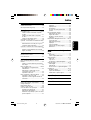 1
1
-
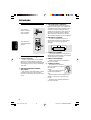 2
2
-
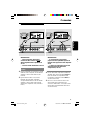 3
3
-
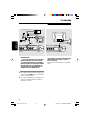 4
4
-
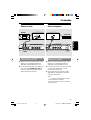 5
5
-
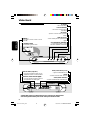 6
6
-
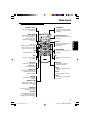 7
7
-
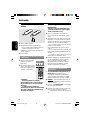 8
8
-
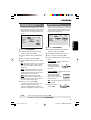 9
9
-
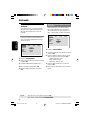 10
10
-
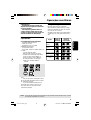 11
11
-
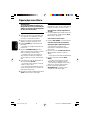 12
12
-
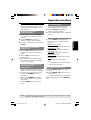 13
13
-
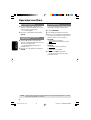 14
14
-
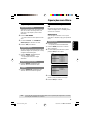 15
15
-
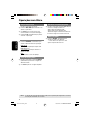 16
16
-
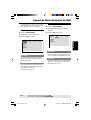 17
17
-
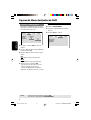 18
18
-
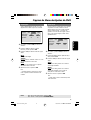 19
19
-
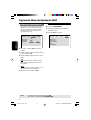 20
20
-
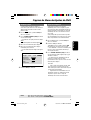 21
21
-
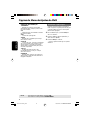 22
22
-
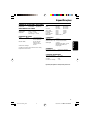 23
23
-
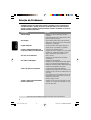 24
24
-
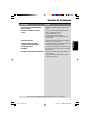 25
25
-
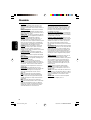 26
26
-
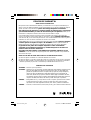 27
27
-
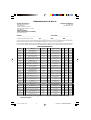 28
28
-
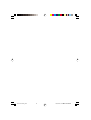 29
29
-
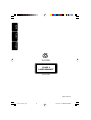 30
30
Philips DVP4000/BK Manual do usuário
- Categoria
- Players de mídia digital
- Tipo
- Manual do usuário
Artigos relacionados
-
Philips DVP3005/BK Manual do usuário
-
Philips DVP3005K/BK Manual do usuário
-
Philips DVDR3355/55 Manual do usuário
-
Philips DVP3020/78 Manual do usuário
-
Philips DVP4050/78 Manual do usuário
-
Philips DVP4060/78 Manual do usuário
-
Philips DVP4060/55 Manual do usuário
-
Philips DVP5980K/78 Manual do usuário
-
Philips DVP3120/78 Manual do usuário